Vouloir changer l’url Linkedin? Votre URL n’est pas seulement importante si vous cherchez du travail, comme la plupart des gens le pensent, mais elle vous aide également à vous bâtir une réputation en ligne. C’est à cause de ces détails techniques que vous devez vous rappeler que votre page de profil doit avoir l’air aussi professionnelle que possible.
Et en changeant l’url de likedin vous obtiendrez ces améliorations, puisque vous pourrez inclure à la fois votre nom, prénom et éventuellement une indication de ce que fait votre entreprise. C’est pourquoi cet article couvrira les étapes les plus importantes pour remplacer l’URL facilement et rapidement.

Des moyens simples de changer l’URL
Les URL sont une partie importante des techniques de référencement, vous pouvez donc les utiliser pour améliorer le classement de vos pages et attirer les téléspectateurs sur votre chaîne. Par conséquent, nous vous expliquerons ici comment modifier l’URL Linkedin via les différents appareils et plates-formes :
Comment le changer depuis un PC et un Mac ?
Pour personnaliser voire modifier l’url Linkedin depuis votre ordinateur, vous devez suivre les étapes que nous vous présentons ci-dessous :
Étape 1: sélectionnez l’icône « Moi » sur le côté droit de la page d’accueil de LinkedIn.
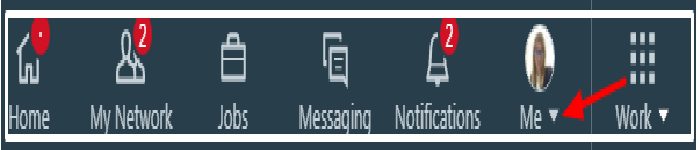
Étape 2: Faites défiler vers le bas et cliquez sur « Afficher le profil ».
Étape 3: Choisissez le lien « Modifier votre profil public et votre URL » sur le côté droit et sélectionnez-le.
Étape 4: Maintenant, vous aurez été guidé vers la page de configuration du profil public, cliquez sur « Modifier votre URL personnalisée » sur le côté droit de la page.
Étape 5 : Après cela, vous obtiendrez l’image au crayon à côté de l’URL de votre profil public, sélectionnez-la.
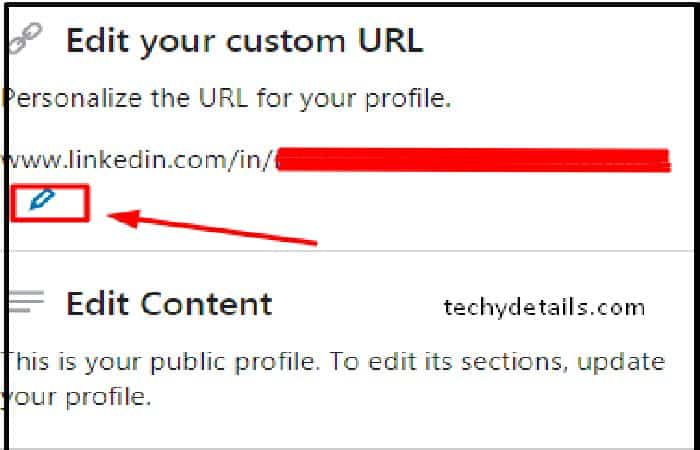
Étape 6 : Maintenant, vous pouvez composer le dernier segment de votre nouvelle URL personnalisée dans la zone de texte (www.linkedin.com/in/votre nom doit être une adresse similaire).
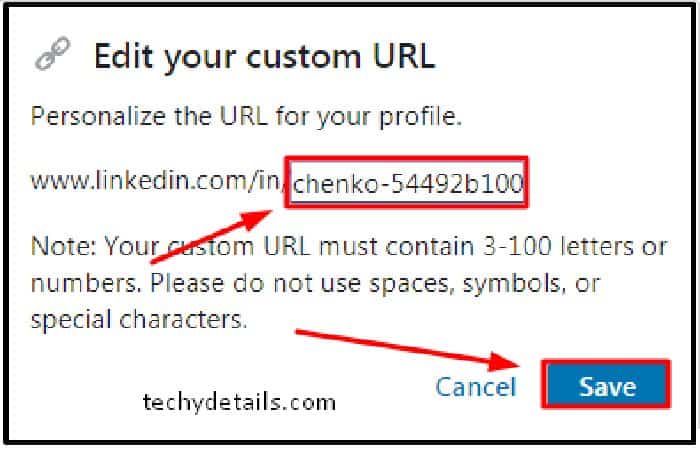
Étape 7 : Après avoir effectué les modifications, appuyez sur l’option « Sauvegarder », un message de réussite vert apparaîtra en bas à gauche de l’écran et le processus est terminé.
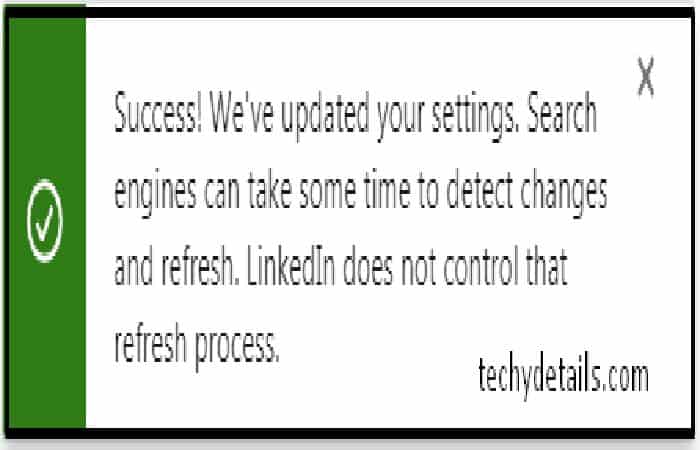
Comment le changer pour la page entreprise ?
Vous devrez peut-être effectuer une mise à jour ou modifier l’URL LinkedIn de votre page d’entreprise, pour cela, vous devez disposer d’un accès administrateur pour effectuer les actions.
Vous pouvez commencer votre édition avec le nom de la page et réussir à supprimer ou ajouter un trait d’union ou « LLC » pour les petits changements. LinkedIn vous permet un changement minimal à chaque fois. En tenant compte de cela, vous trouverez ci-dessous les étapes pour obtenir ces modifications :
Étape 1: Connectez-vous à votre compte LinkedIn, cliquez sur le bouton « Je » sur le côté droit de la page.
Étape 2: Dans la rubrique « Faire en sorte » sélectionnez la page que vous souhaitez modifier.
Étape 3: Vous serez redirigé vers le centre d’administration de votre page.
Étape 4: Cliquez sur le menu déroulant Outils d’administration et sélectionnez « URL publique ».
Étape 5 : Saisissez les modifications mineures apportées à l’URL et cliquez sur Enregistrer pour confirmer toutes les modifications.
Étape 6 : Après avoir réussi à modifier le lien commercial, un message de réussite apparaîtra dans le coin inférieur gauche de la page.
Comment le changer depuis un navigateur de smartphone ?
La personnalisation des méthodes que vous utilisez pour communiquer avec vos clients facilite grandement l’interaction entre eux et vous, donc changer l’URL Linkedin depuis le confort de votre appareil mobile vous donne un grand avantage technologique. Pour ce faire, nous vous invitons à suivre les étapes ci-dessous :
Étape 1: Ouvrez LinkedIn.com depuis le navigateur de votre smartphone et connectez-vous avec votre compte.
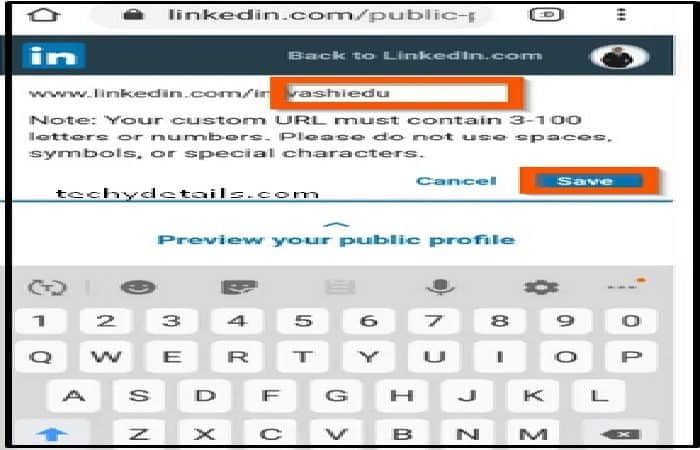
Étape 2: Cliquez sur votre photo de profil en haut à gauche de votre compte LinkedIn et votre profil s’ouvrira.
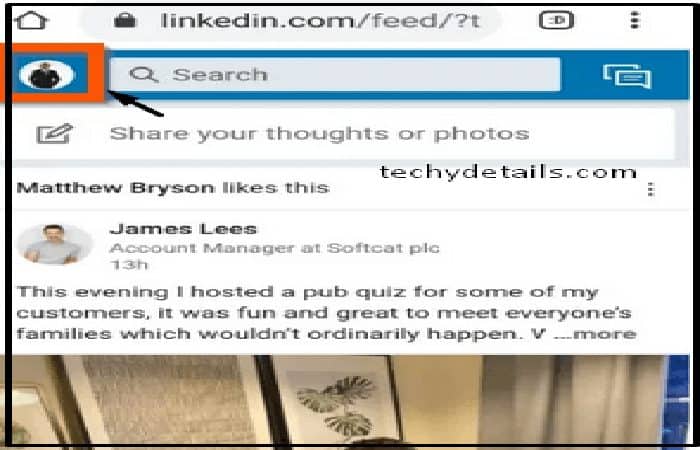
Étape 3: Faites défiler jusqu’à la section Contact et appuyez sur le crayon en haut à droite de l’ensemble de contacts.
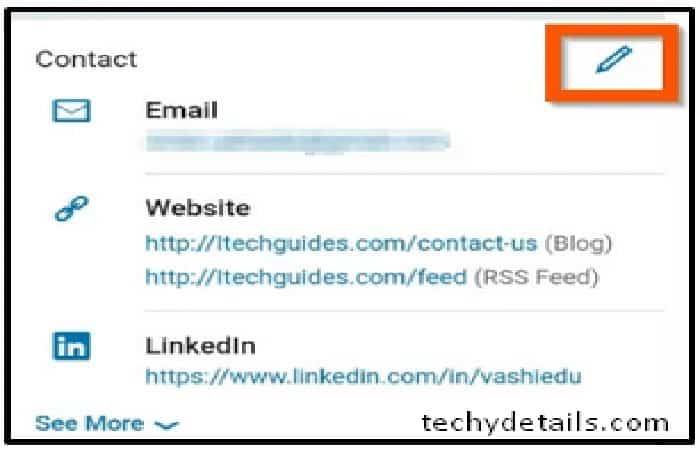
Étape 4: Vos informations de contact s’ouvriront pour composer, appuyez sur votre lien URL personnel actuel.
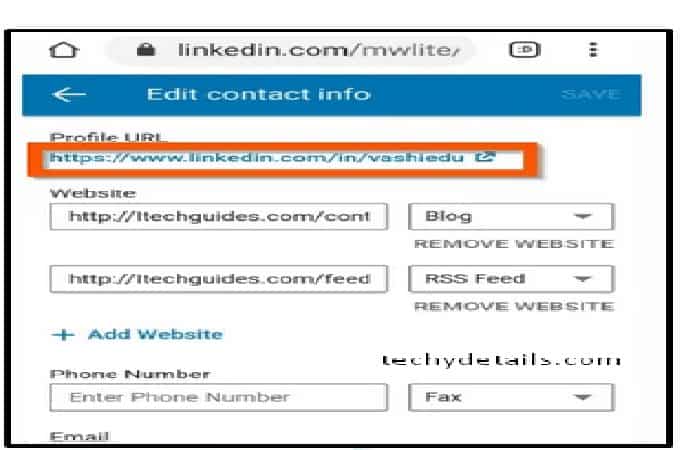
Étape 5 : Maintenant, votre URL s’ouvrira, cliquez sur l’icône d’édition à côté de l’URL actuelle.
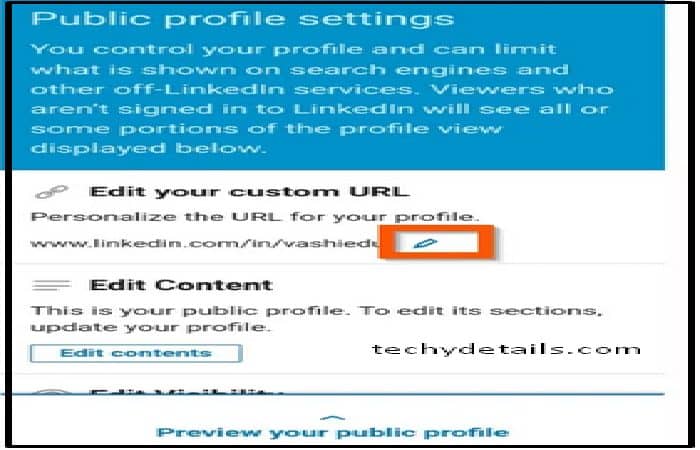
Étape 6 : Enfin, modifiez le dernier segment de l’URL et sélectionnez l’option Enregistrer pour toutes les modifications.
Quelques points importants à retenir
- L’URL personnalisée doit comporter entre 5 et 30 caractères, de longues lettres ou des chiffres.
- Vous ne pouvez pas utiliser d’espaces, de symboles ou de caractères spéciaux.
- Lorsque vous partagez l’URL avec d’autres, la vôtre n’inclut pas votre nom ou le nom de votre label professionnel.
- Il n’y aura pas de sensibilité à la casse dans le segment de modification d’URL.
- Vous ne pouvez emprunter l’identité de votre URL que cinq fois en six mois. Par conséquent, vous devez attendre à nouveau le même nombre de mois pour le changer à nouveau, si vous avez dépassé la limite des changements.
- Si l’Ul a été modifiée, l’URL d’origine ne sera pas disponible pour les membres autres que le propriétaire d’origine pendant six mois.
- Si un compte a été fermé, l’URL du profil Public personnifié pour ce compte ne sera disponible que 20 jours après la date de clôture.
Vous pouvez également être intéressé par : Comment créer un bon profil LinkedIn







